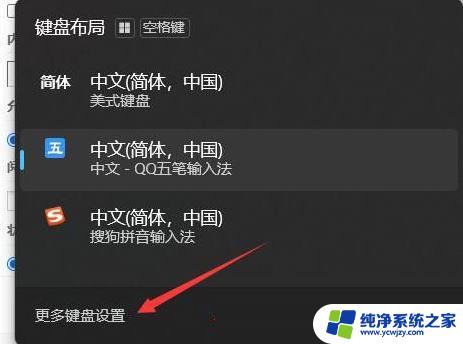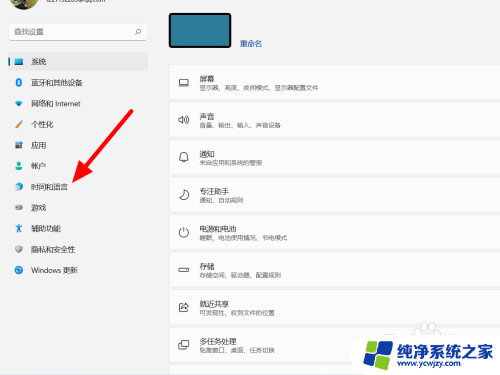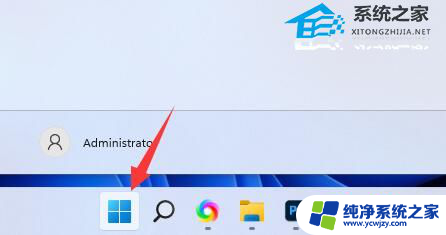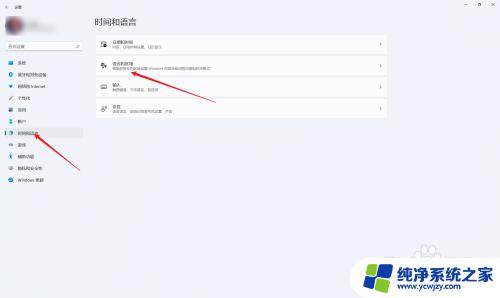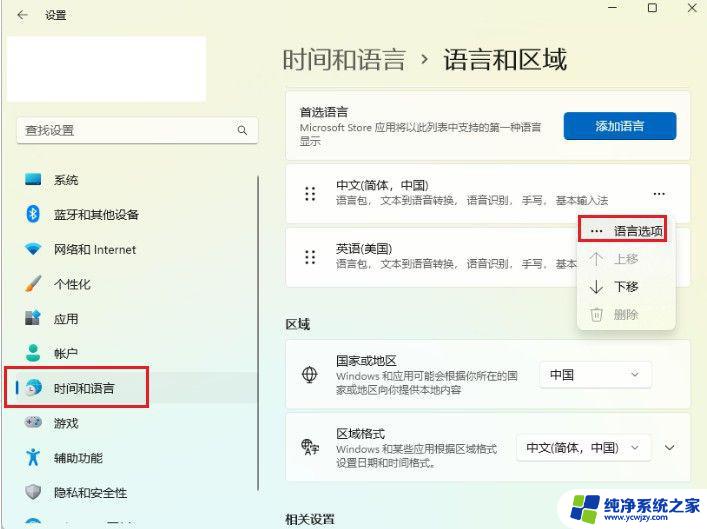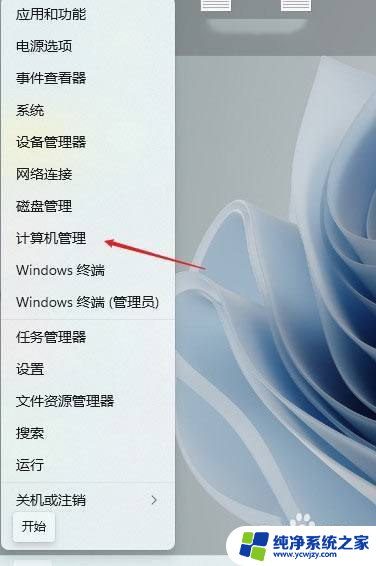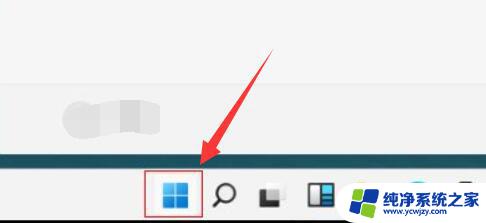win11打字无论用什么输入法都会自动删除
最近有用户反映在使用Win11系统打字时出现了自动删除的问题,无论使用何种输入法都会导致文字自动消失,这个问题给用户带来了很大的困扰,让人不知所措。针对这个问题,我们需要先了解可能的原因,然后尝试解决方案,以恢复正常的打字体验。接下来我们将一起探讨Win11电脑打字自动消失的解决方法。
win11打字隔几秒就自动没了详解方法一:
1、首先右键“此电脑”打开“管理”。

2、然后在左边打开“任务计划程序库”。
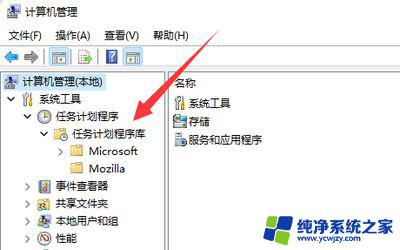
3、然后进入“Microsoft”下的“Windows”选项。
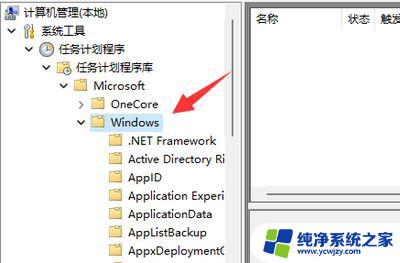
4、找到下面的“TextServices work”。
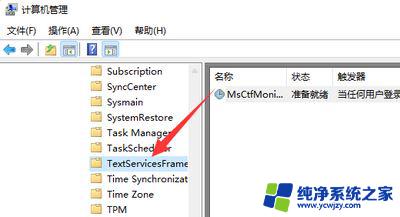
5、最后右键右键任务,选择右键任务,选择“运行”可以解决。
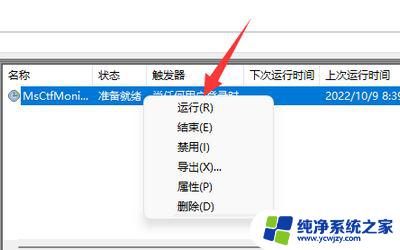
6、在这里显示运行任务时,表示运行成功。

7、保存后关闭窗口,即可正常切换输入法。

方法二:
1.右键点击桌面空白,选择“显示设置”;
2.点击“Timelanguage”,打开“输入”-“高级键盘设置”;
3.点击“输入语言热键”,更改按键顺序;
4.选择“切换键盘布局快捷键”点击确定,再次点击确定。
win11已安装字体怎么删除? Win11卸载字体的技巧
Win11字体有锯齿锯齿怎么办? Win11下Powershell文本抗锯齿设置方法
以上就是关于Win11打字时无论使用何种输入法都会自动删除的全部内容,如果您遇到相同情况,可以按照以上方法解决。